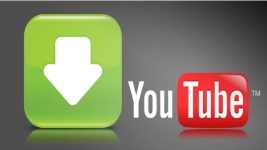
Как да изтеглите видео от YouTube на компютър? Начини за изтегляне на видеоклипове и файлове от YouTube на компютър с програма и без програми
Няколко подходящи метода за изтегляне на видеоклипове от популярния хостинг на видео хостинг на видео хостинг.
Навигация
На популярния видео хостинг YouTube Огромен брой разнообразни видеоклипове, клипове и филми, които всеки може да гледа безплатно, се съхраняват онлайн. Въпреки това, има ситуации, когато има нужда от изтегляне на конкретен видеоклип на компютър, но не е възможно да го намерите на други ресурси за изтегляне. В такива случаи знанията как да изтеглите видео от YouTube на компютър. В тази статия ще анализираме подробно няколко удобни и популярни начина за изтегляне на видео от YouTube На компютър и ние също ще ви кажем как да извлечете звука от видеото.
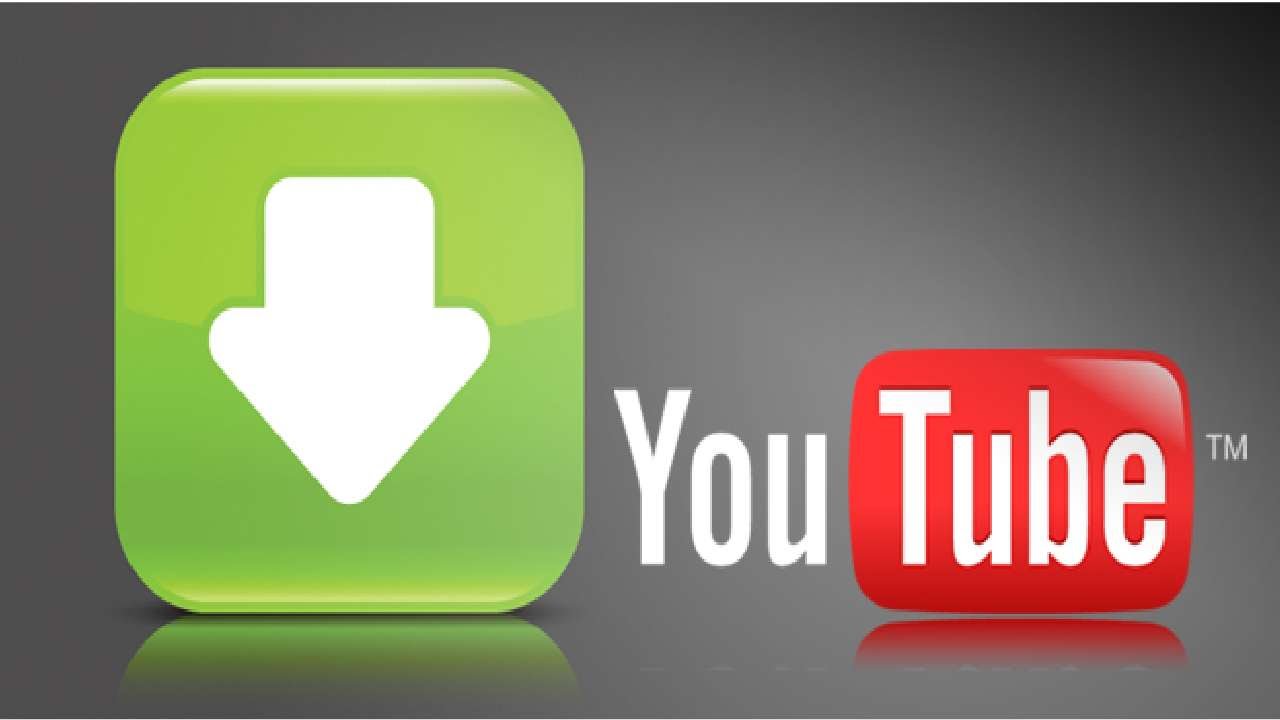
Как да изтеглите видео от видео хостинг YouTube?
Как да изтеглите видео от YouTube, без да използвате програми за трета страна?
1. Изтеглете видео, използвайки ресурси в интернет
- В интернет има много от всички видове ресурси, с които можете да изтеглите видеото от хостинга YouTube. По правило те са сайтове на една страница с ред на въвеждане, където трябва да поставите връзка към YouTube Rock, да натиснете бутон за изтегляне и да запазите резултата на компютъра.
- На пръв поглед този метод изглежда най -лесният и най -безопасният, но това не е напълно вярно. Факт е, че сред такива сайтове има много вируси, които съдържат скрити връзки, като кликнете върху които можете да заразете устройството си с вируси. Дори и да няма такива връзки на сайта, тогава в процеса на конвертиране и изтегляне на видеото вместо него, злонамерен софтуер може да бъде зареден, който не само може да забави значително работата на вашия компютър, но и да открадне всички важни данни , като пароли и вход.
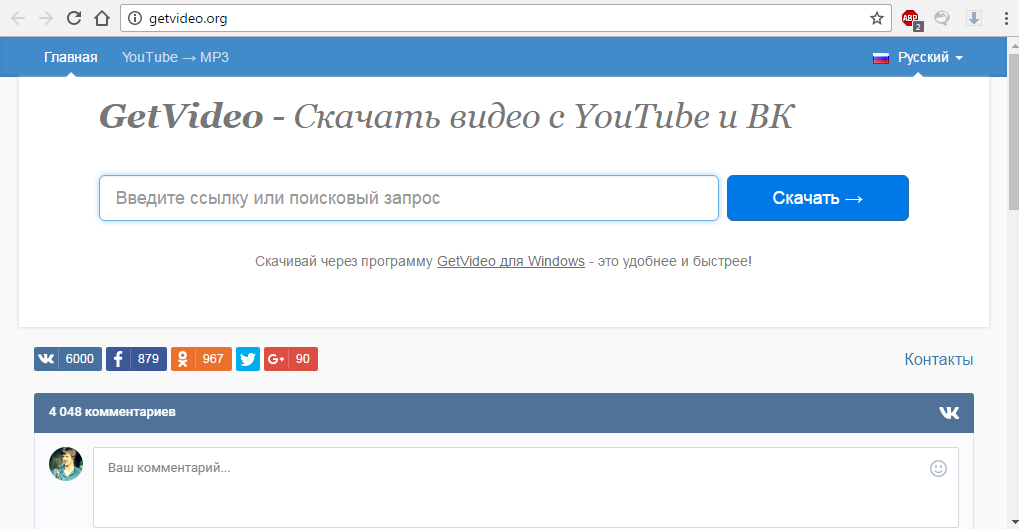
Изтеглете видео с помощта на ресурси в интернет
- След като потърсихме малко в интернет, ние избрахме няколко ресурса за изтегляне на видеоклипове от YouTube, които повече или по -малко заслужават доверие. Те обаче са пълни с реклама. За да се отървете от него, ви съветваме първо да инсталирате реклама за вашия браузър Adblock plusкоито могат да бъдат намерени безплатно в магазина на вашия браузър.
Видеоклип
GetVideo
Saveyoutube
2. Изтеглете видео директно от видео хостинг YouTube
- Този метод за изтегляне се различава от предишния по това, че не винаги може да работи. Факт е, че администрирането на видео хостинг YouTube Той полага много усилия, така че видеоклиповете, разположени на техния ресурс, да не са наводнени с друг хостинг. Това може да доведе до загуба на публиката. В защита обаче YouTube Има вратичка, която ви позволява да изтеглите видеото директно от него. В бъдеще този метод може да бъде обхванат от администрацията YouTubeПо време на писането обаче е уместно и се счита за възможно най -доброто.
За да изтеглите видеото от YouTube Направете следните стъпки директно:
- Етап 1. Отидете на официален сайт видео хостинг YouTube, Намерете и отворете видеоклипа, който искате да изтеглите.
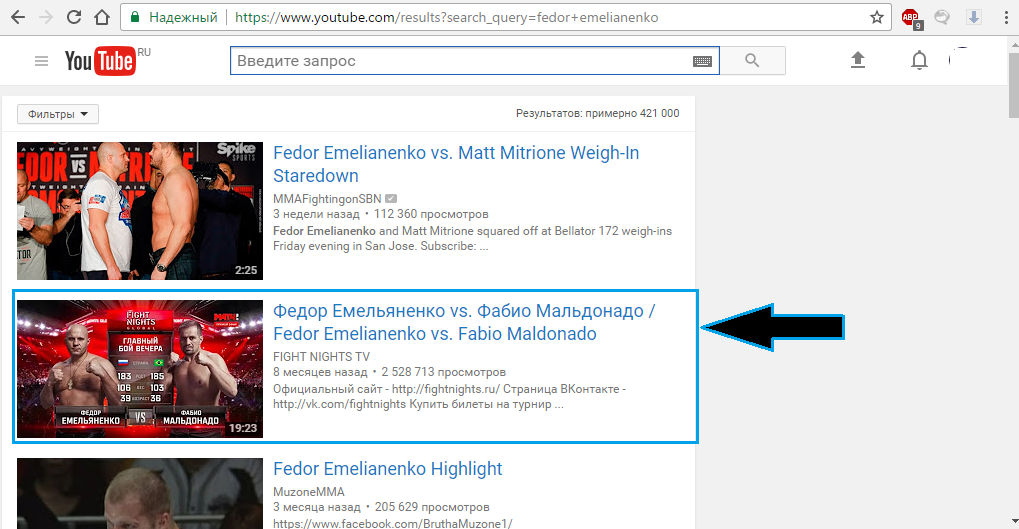
Фигура 1. Изтеглете видео директно от видео хостинг YouTube
- Стъпка 2. След като отворите видеоклипа, обърнете вниманието си към адресна линия. Без да променя адреса му, добавете пред думата " youTube"Две малки букви" ss". В резултат на това видео адресът трябва да изглежда по този начин: " https://www.ssyoutube.com/watch?v\u003dij0 ...". След това щракнете върху бутона " Въведете».
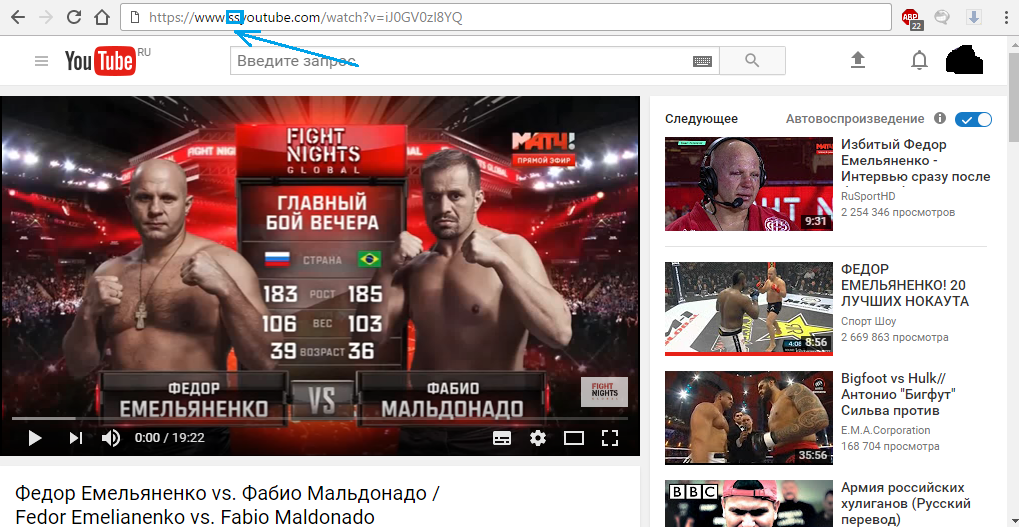
Фигура 2. Изтеглете видео директно от видео хостинг YouTube
- Стъпка 3. Автоматично ще бъдете препратени на страницата, където ще бъдете помолени да изтеглите избраното видео. За да направите това, щракнете върху бутона " Изтеглете, без да инсталирате разширение ...».
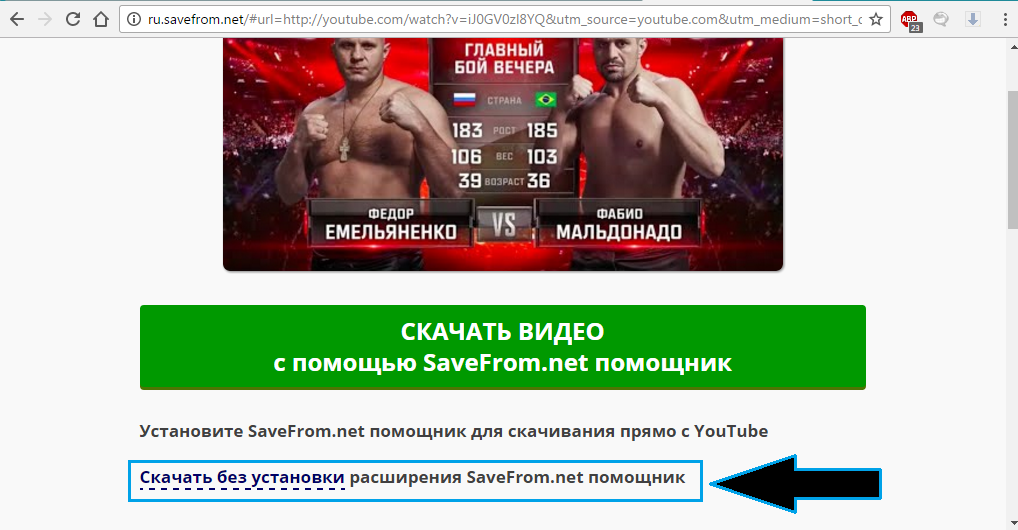
Фигура 3. Изтеглете видео директно от видео хостинг YouTube
- Стъпка 4. След това ще се отвори допълнително меню, в което ще бъдете помолени да изберете видео формат за изтегляне. Сред формати има стандарт MP4 720p/360p, формат с ниско качество 3GP 240p/144p и други. Ще бъдете помолени и да изтеглите формата Hd И mp3 (извлечете звука от видеото). Изберете формата, подходящ за вас и щракнете върху бутона " Изтегли". След това файлът ще бъде качен на вашия компютър в папката за изтегляне, инсталирана по подразбиране във вашия браузър.
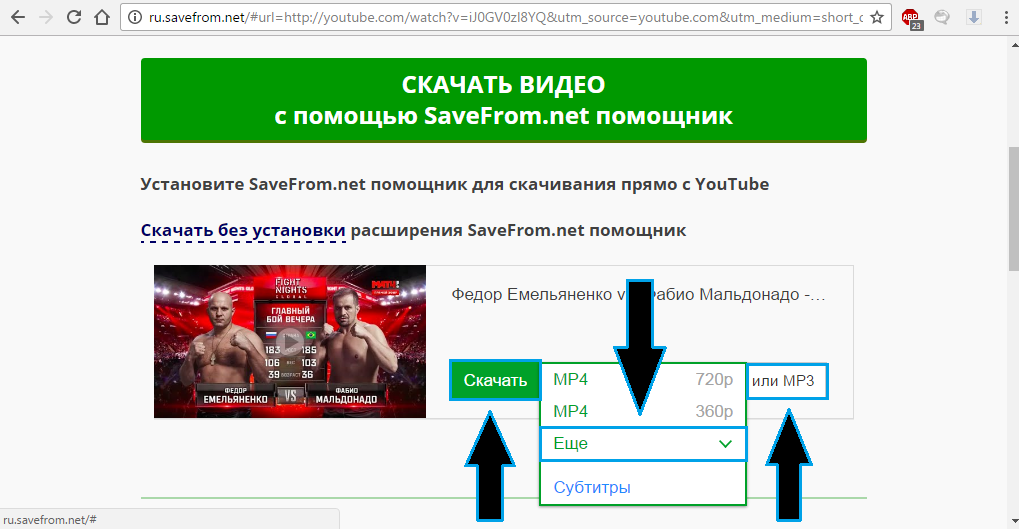
Фигура 4. Изтеглете видео директно от видео хостинг YouTube
Как да записвам видеоклипове от YouTube до компютър, използвайки програми от трета страна?
1. Изтеглете видео с помощта на разширение за браузър
Както знаете, от дълго време има различни разширения, опростяване на работата с браузъри и помага за изтеглянето на видеоклипове и музика от различни социални мрежи. За съжаление, подобни разширения не винаги са ефективни. Например, в Google Chrome разширенията не работят по принцип, защото Този браузър принадлежи на Google, като самия хостинг на видео YouTube. Използването на разширения, които ви позволяват да изтеглите видеото от него, е забранено, защото Това противоречи на политиката на Google.
Но добрите хора намериха изход и създадоха уникално разширение, което ви позволява да заобиколите ограниченията на Google Chrome и който работи върху всички останали браузъри. За да го инсталирате, направете следните стъпки:
- Етап 1. Няма да работи за установяване на това разширение от Webstore, защото Той просто не е там. Следователно, отидете на официален сайт разширения Savefrom.net помощник И изтеглете оттам инсталационната стая специално за вашия браузър, като кликнете върху връзката под значката му. За браузъра Google Chrome Има отделна процедура за инсталиране. Под значката му щракнете " Покажете инструкциите».
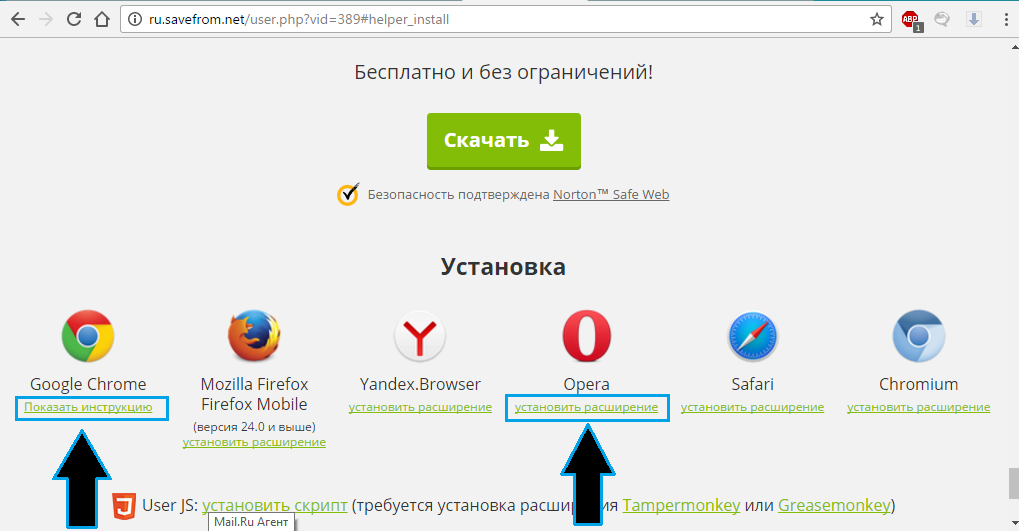
Фигура 1. Изтеглете видео с помощта на разширение за браузър
- Стъпка 2. На отворената страница добавете разширение " Savefrom.net помощник»Във вашия браузър щракнете върху съответния бутон. Бутоните могат да имат различни имена, в зависимост от браузъра. След това затворете и стартирайте отново браузъра.
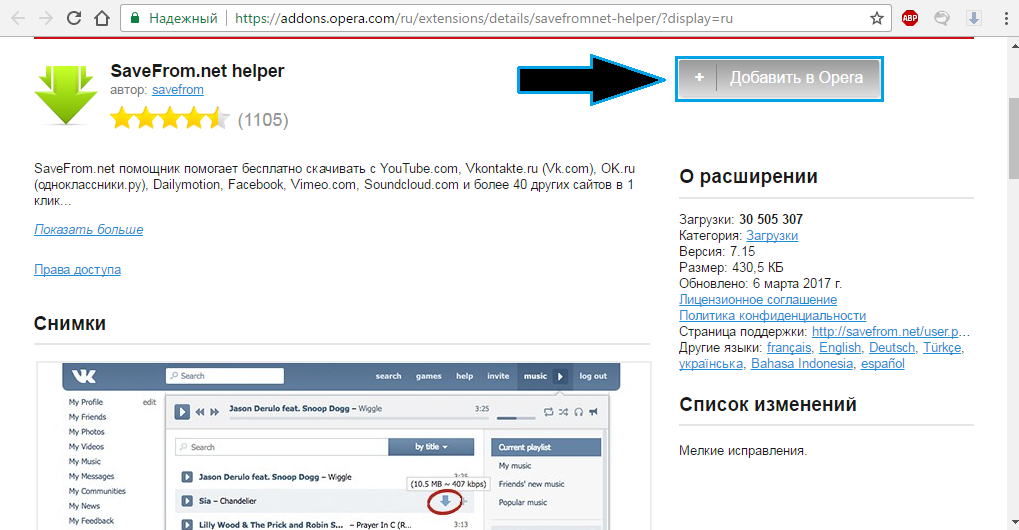
Фигура 2. Изтеглете видео с помощта на разширение за браузър
- Стъпка 3. След това отидете на YouTube, Отворете необходимото видео и под него ще видите бутона " Изтегли", Като кликнете върху което можете да качите видеото на вашия компютър с необходимото качество. Също така, това разширение ви позволява да изтегляте видеоклипове и музика не само от YouTubeно и от социални мрежи като " Във връзка с», « Съученици», « Facebook"И от дори повече от 40 различни сайта и портали.
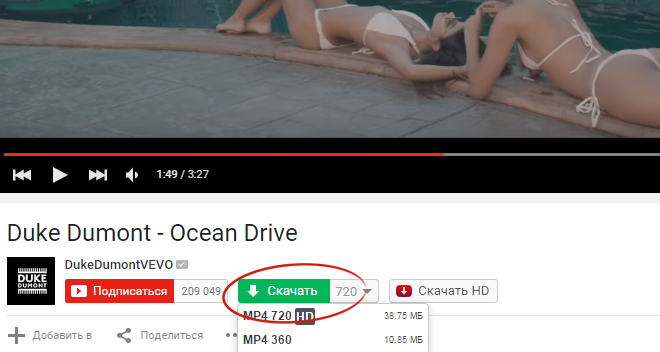
Фигура 3. Изтеглете видео с помощта на разширение за браузър
2. Изтеглете видео с помощта на отделна програма
- Случва се също така с YouTube Трябва да изтеглите много видеоклипове от плейлисти и колекции наведнъж. Всеки път превключвайте от едно видео в друго и ги изтегляте един по един много уморителен. Следователно, ако сте сред онези хора, които трябва да изтеглят много видео файлове от YouTubeПрепоръчваме да използвате специализиран софтуер, наречен Безплатно изтегляне на YouTube.
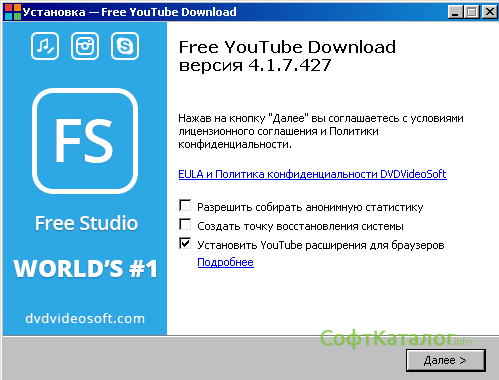
Фигура 1. Изтеглете видео с помощта на отделна програма
- Тази програма подкрепя възможността и двете точки да изтеглят видеоклипове, така и с мулти. За да направите това, е достатъчно да копирате връзката на играча или избора в програмната линия и да започнете изпомпване. В допълнение, софтуерът позволява както запис на видеоклипове от YouTube във всички популярни Vidformats, така и да запазите отделно аудио пътища от видеото от YouTube на компютър.

Фигура 2. Изтеглете видео с помощта на отделна програма
- Програмата също има уникална възможност за незабавно преобразуване на видео. В процеса на зареждане видеото може да бъде успоредно на други формати, например ави или flv. В допълнение, той има възможност да отдели звука от видеото и да изтегля изключително звуков път във формат wav И mp3.
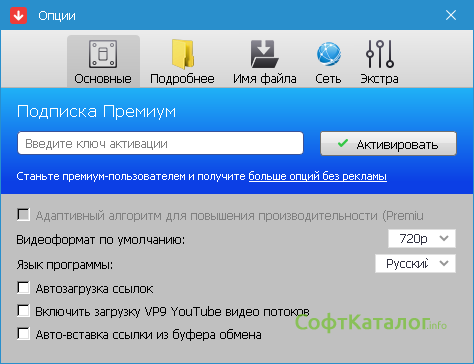
Фигура 3. Изтеглете видео с помощта на отделна програма
- Програмата позволява не само да се изтегля с YouTube Голям брой видеоклипове едновременно, но също така ги качват на видео хостинг в плейлисти или колекции, които вече сте създали. Подобна възможност ще ви спести много време, ако провеждате канала или блога си. Поддръжка за разширения за повечето съвременни браузъри, като Mozilla Firefox, Google Chrome, Opera, Internet Explorer и други, внасянето на видеото на видеото на устройства на Apple, както и удобна история на склона прави тази програма незаменим асистент при работа с видео главен YouTube.

Фигура 4. Изтеглете видео с помощта на отделна програма
Изтеглете безплатната програма за изтегляне на YouTube
Важно: Всички горепосочени методи за изтегляне на видеоклипове от популярен видео хостинг YouTube Действително за 2017 г.! В бъдеще администрацията YouTube може да ги покрие.
Също така, подадените връзки за изтегляне на разширяване и програми се проверяват и не съдържат вируси. За изтегляне на тези приложения от други източници, администрирането на сайта не носи отговорност!
